全部節點創建完成後對照著我們回過頭來,再來對照著上面的那個表格,來看下面這個列表。
邏輯名稱 單元功能 profileName server Dmgr 集群管理單元 Dmgr dmgr Server1 集群節點1 AppSrv01 server1 Server2 集群節點1 AppSrv02 server1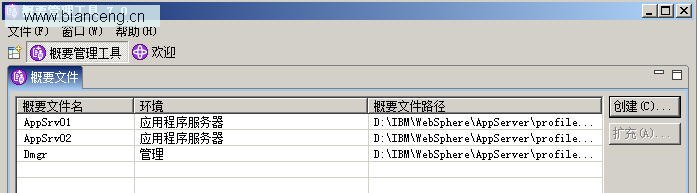
我們依次啟動AppSrv01與AppSrv02來測試我們剛才的創建是否成功。
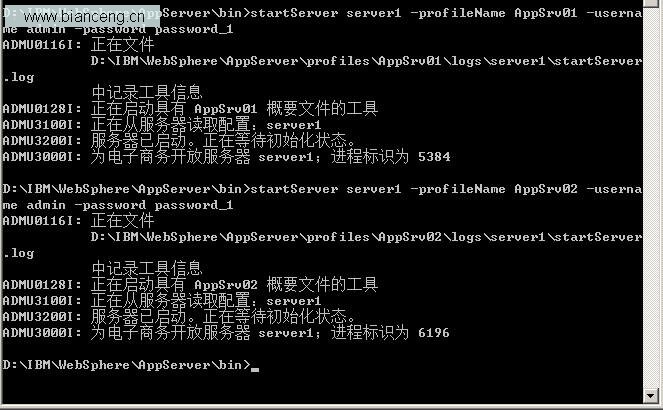
兩個server的節點起來後我們在IE地址欄分別用:
http://localhost:9061/ibm/console與http://localhost:9062/ibm/console進行登錄,如果都能登錄成功,代表剛才我們 的創建一切無誤。
接下去我們就要開始我們的“集群”了,即“聯合集點”的工作了。
一、使普通的應用程序服務器與Dmgr聯合
4.1 聯合AppSrv01節點入Dmgr
進入: d:\IBM\WebSphere\AppServer\profiles\AppSrv01\bin目錄
鍵入:addNode.bat localhost 8879 –username admin –password password_1進行節點聯合
此處的localhost8879即為你的Dmgr所在的ip與dmgr的soap連接端口。
注意:
WAS內的soap連接端口默認從8879開始計數,所以Dmgr的soap端口是8879,AppSrv01的soap端口就是8880,AppSrv02 的soap端口就為8881,依次類推。
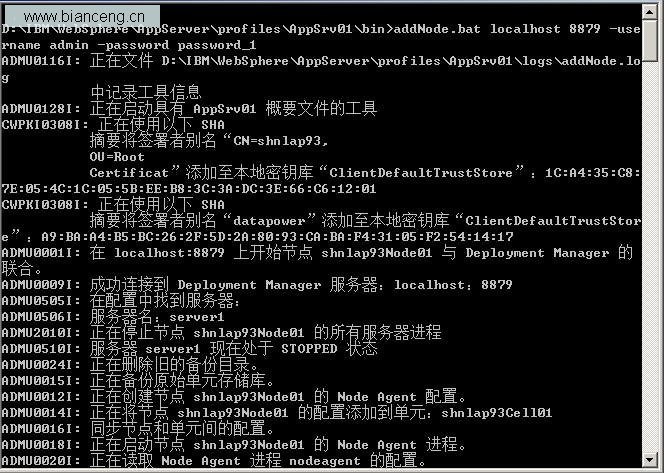
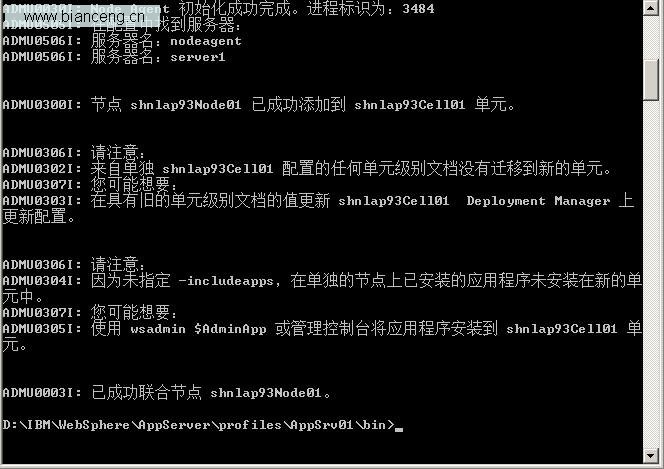
4.2 聯合AppSrv02節點入Dmgr
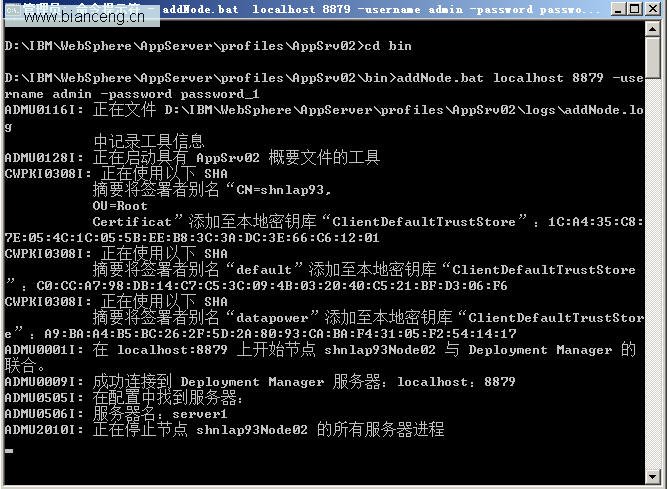
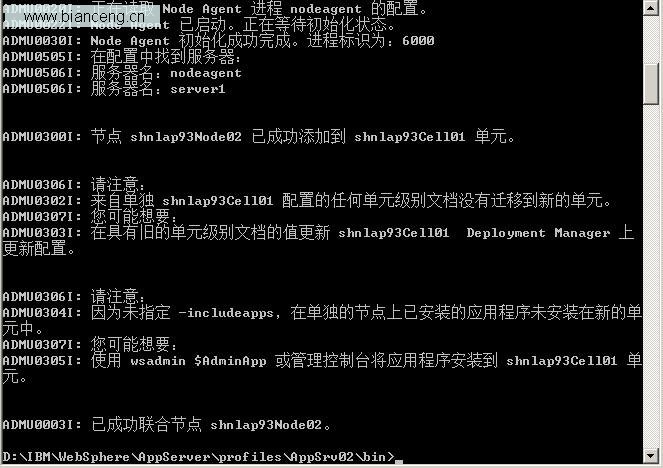
當有任意一個“應用程序服務器”被聯合入Dmgr後,該Dmgr即不再以server的形式運行了,而是以manager的形 式來運行了,因此再關閉和啟動該Dmgr時不能用startServer命令了,而是要用startManager, stopManager這對命令來控制該 Dmgr的啟動與關閉了。
4.3 重新用集群的方式啟動Dmgr,AppSrv01,AppSrv02
4.3.1 先依次關閉AppSrv02, AppSrv01, Dmgr
關閉AppSrv02
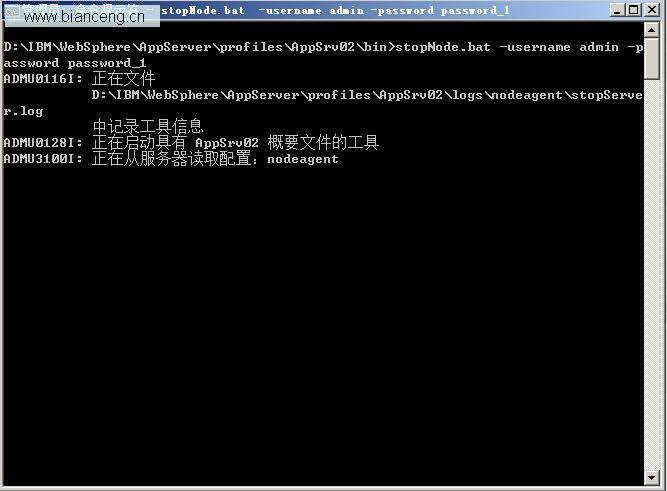
關閉AppSrv01
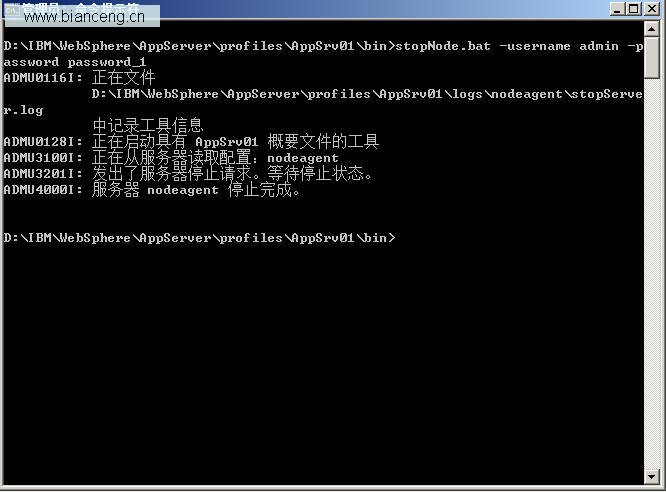
關閉Dmgr
因為已經有任意一個“應用程序服務器”被聯合入Dmgr後,該Dmgr即不再以server的形式運行了,而是以 manager的形式來運行了,因此再關閉和啟動該Dmgr時不能用startServer命令了,而是要用startManager, stopManager這對命 令來控制該Dmgr的啟動與關閉了。
所以我們使用stopManager而不再是stopServer命令了。
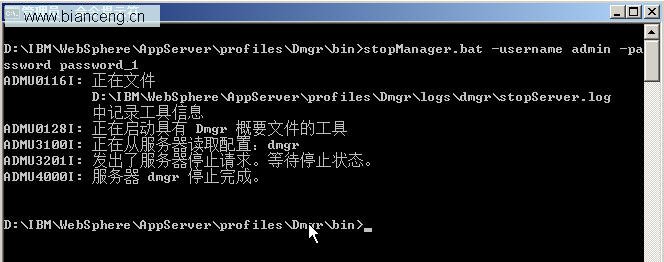
4.3.2 依次啟動集群各節點Dmgr, AppSrv01, AppSrv02
先啟動Dmgr
使用:D:\IBM\WebSphere\AppServer\profiles\Dmgr\bin\startManager–username admin –password password_1來啟動我 們的Dmgr。
再啟動AppSrv01
AppSrv01與AppSrv02的啟動沒有先後順序,可以任意。
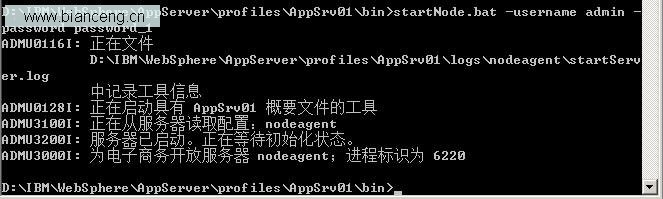
再啟動AppSrv02
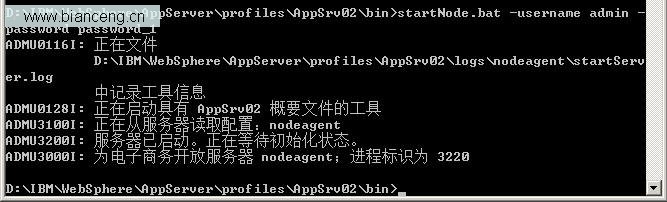
4.4 利用WAS自帶的adminconsole組建集群
Dmgr, AppSrv01, AppSrv02都以集群的方式啟動起來後我們還需要使用我們的admin console來把這些個節點真正組成我們想 要的集群。
一旦集群組成後,我們就可以在admin console中start, stop我們的集群了。
注:
要在admin console中使用GUI的方式start stop我們的集群必須先以startMangaer的方試啟動我們的Dmgr,再以 startNode的形式把各個節點啟動起來後才能利用admin console中的GUI方式來控制集群。
我們登錄dmgr的admin console即使用:http://localhost:9060/ibm/console登錄後
我們選擇左邊的服務器類型->WebSphere Application Server,在右邊如下圖我們可以看到現在列出2個server,全部選 中後,點[刪除]按鈕(對,你沒看錯,我們要的是集群不要單獨運行的server)。
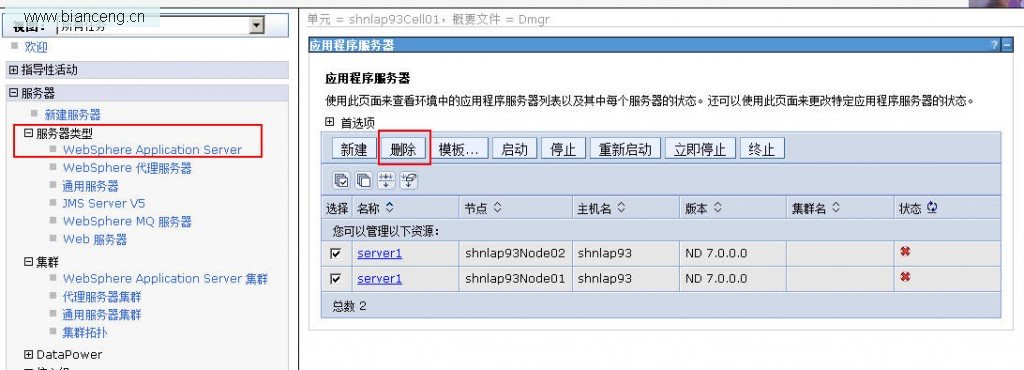
全刪空後的效果如下圖
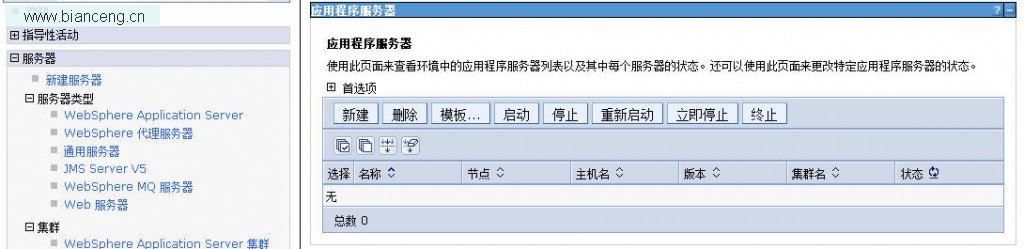
此時,我們選擇左邊菜單的“WebSphere Application Server集群”,然後在右邊的操作面板中點[新建]按鈕。
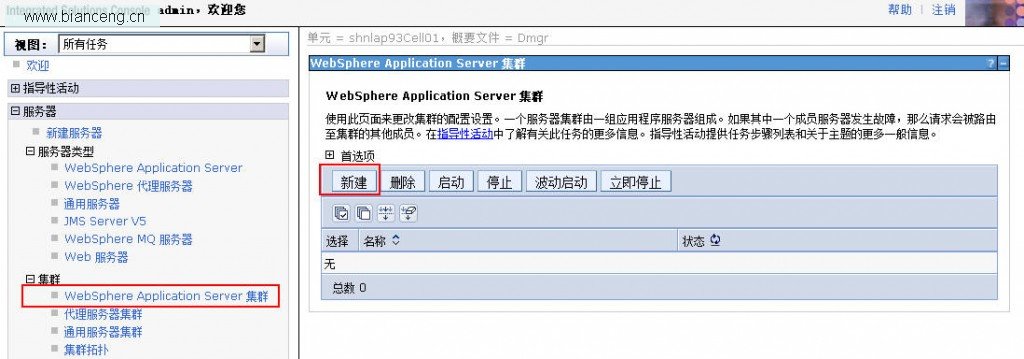
我們把我們這個集群名叫“mycluster”吧,按照下面的截圖填選
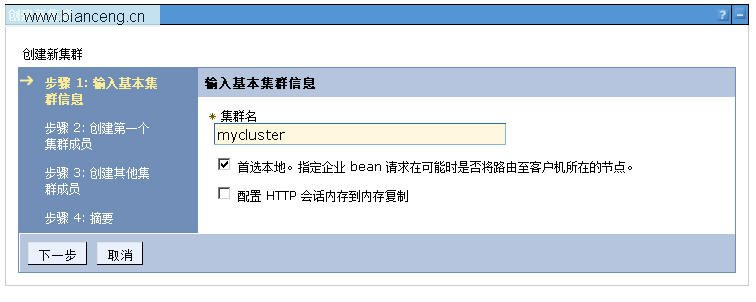
下一步
此處,我們把AppSrv01這個profile所帶的server1加入這個cluster中去。
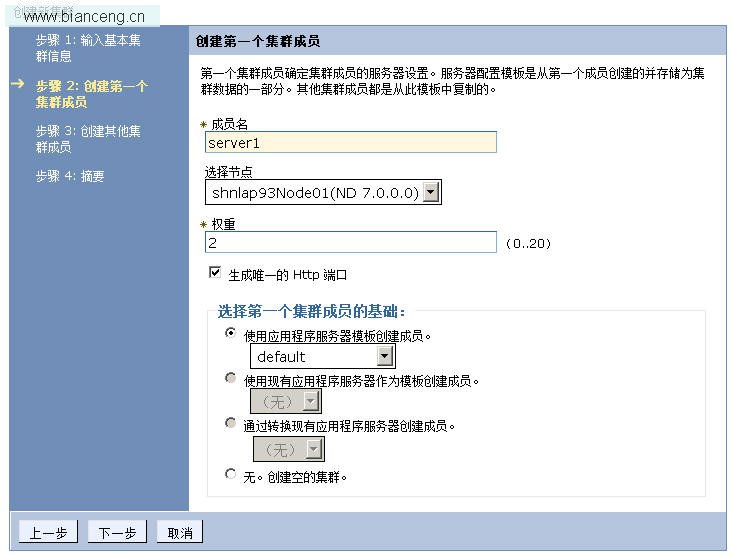
下一步
這步要注意了,很重要
剛才我們將位於shnlap93Node01即AppSrv01中的server1加入了mycluster,現在我們要將AppSrv02中的server1也加入 mycluster中。
記住在選擇節點出選擇“shnlap93Node02”,成員名還是添server1(不是server2哦)這邊有點搞。
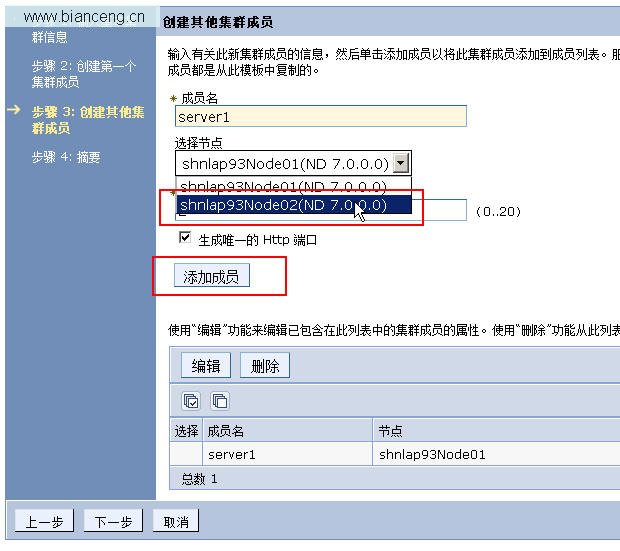
然後不是點[下一步],而是點那個[添加成員]這個按鈕。
點了這個[添加成員]按鈕後我們會發覺在下方的成員列表中多了一項了,如下圖所示。
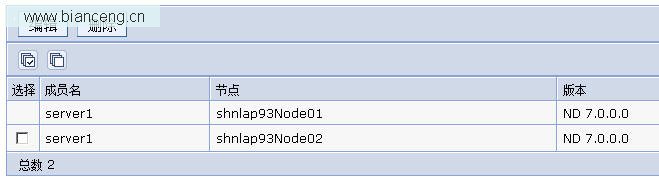
此時,再點[下一步]
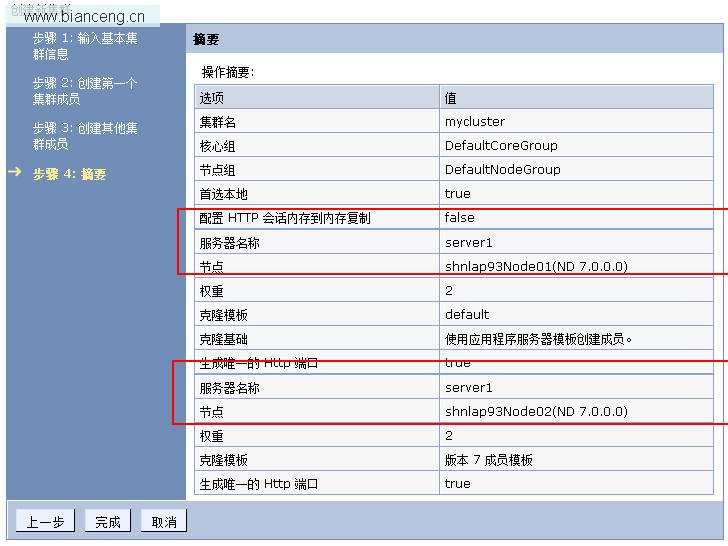
我們確認信息後點[完成],開始創建“mycluster”集群。
創建完後千萬不要忘記點“保存”這個連接啊,要不然前功盡棄。
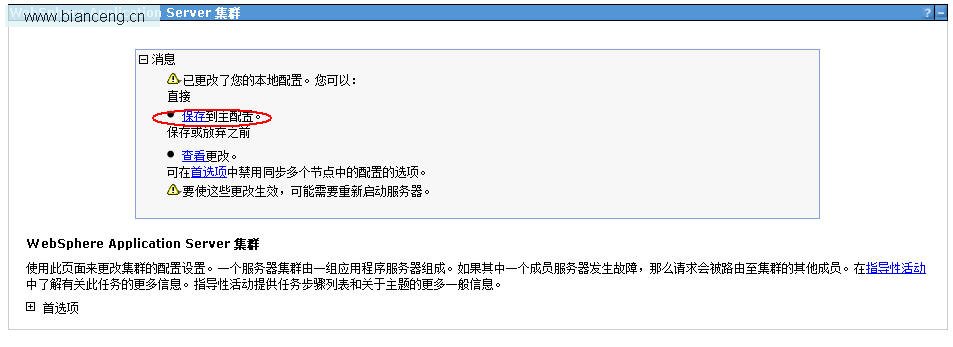
點完“保存”這個連接後系統將顯示如下這樣的消息輸出界面
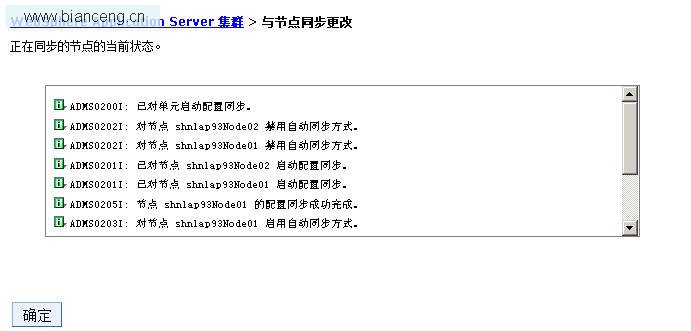
等到所有的消息輸出完成後,再點[確定]按 鈕。
集群mycluster創建完成後將顯示如下,此時,它的狀態為不可用。
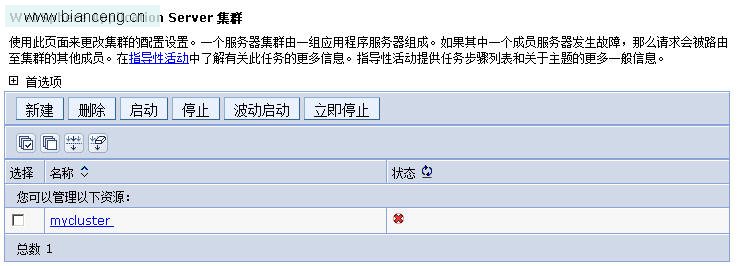
我們點這個“mycluster”,點進去,看到下面這樣的界面。
可以看到這個集群包括兩個節點以及節點的相關信息,並且這兩個節點雖然都已經startNode了,但實質上相關的服務沒有啟 動起來。
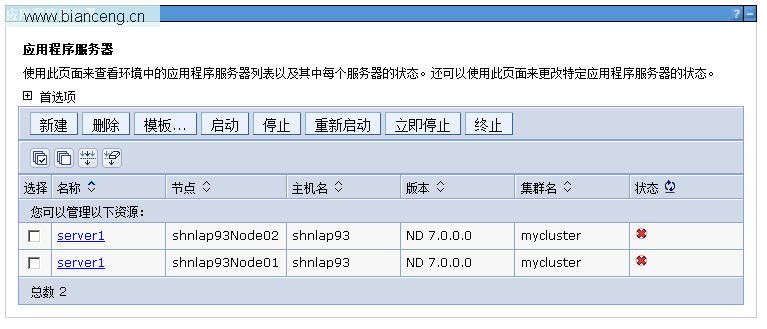
我們先不急著啟動我們的集群,我們先來布署我們的JDBC吧。
一、在WASND中布署JDBC
在創建JDBC前我們先作一個小操作。
因為我們現在是集群了,在一個單元的任何資源發布都會被同步到另一個相同的集群中的另一個節點,但是WASND默認是不會 進行這個“節點間的同步”的,需要我們人工設置一下,按照下圖:
系統管理->控制台首選項中,勾選這個“與節點同步更改”的選項,並點擊[應用]。
以後,無論什麼資源發布,企業級應用程序發布,節點間的應用就都會自動“同步”了。

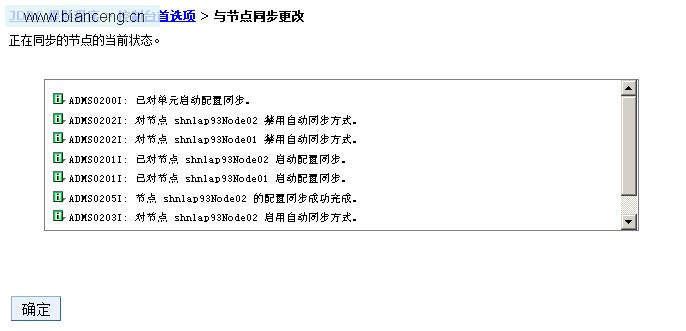
5.1 創建JDBC Provider
這個和我們在(第十五天)IBM Websphere的安裝與優化中的5.2小節中的介紹一樣, 沒有什麼特殊的,只是在創建JDBC Provider時的作用域要選“mycluster”,而不能再是普通的Node了。
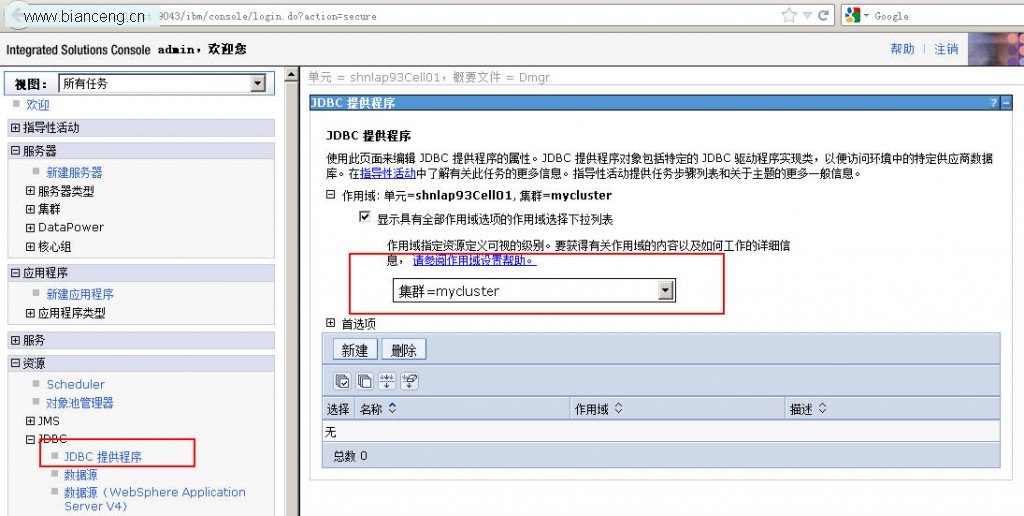
5.2 數據源
創建完我們的JDBC Provider後,我們還要創建我們的數據源,對吧?
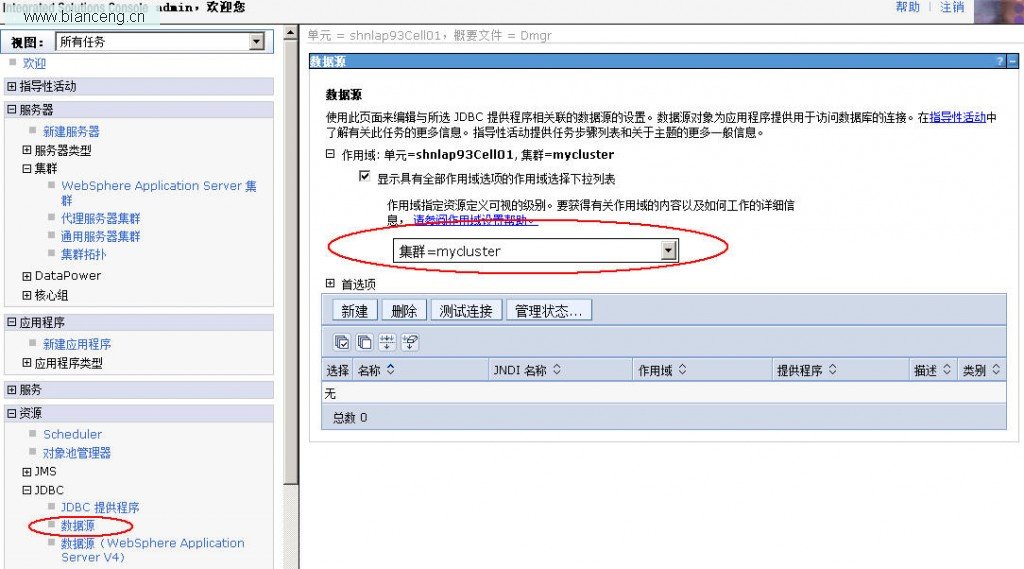
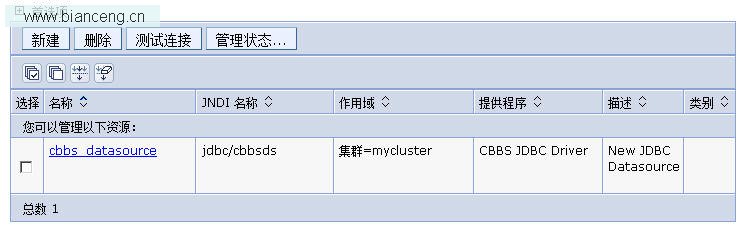
別忘了給該數據源指定一個JAAS-J2C認證數據-見(第十五天)IBM Websphere的安裝與優化中的數據源的 創建部分。
好,此時請不要急著點測試。
WASND7中有個BUG,即有時發布完一個資源,並且同步到各個節點後並未馬上生效,而是需要物理上重啟各個“同步 的節點”才會生效。
因此,我們打開一個命令行:
第一步:依次stopAppSrv01與AppSrv02
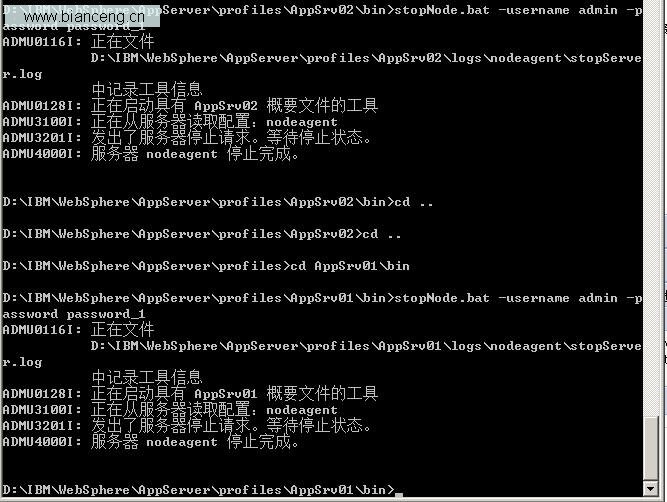
第二步:依次startAppSrv01與AppSrv02
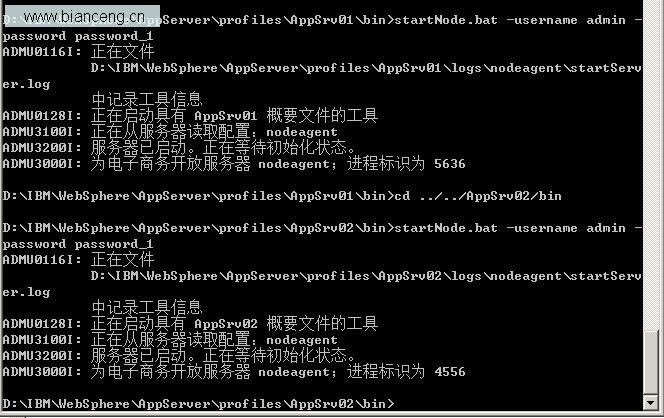
回到我們的admin console界面中。
1) 使用左邊的菜單項中的“WebSphere Application Server集群”。
2) 勾選”mycluster”這個集群
3) 點[啟動]按鈕
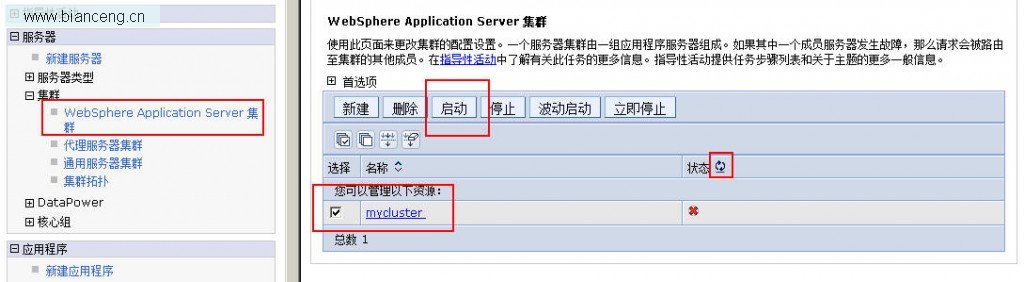
我們可以不斷的通過“狀態”旁的刷新按鈕來監控這個集群啟動狀態
正在啟動狀態
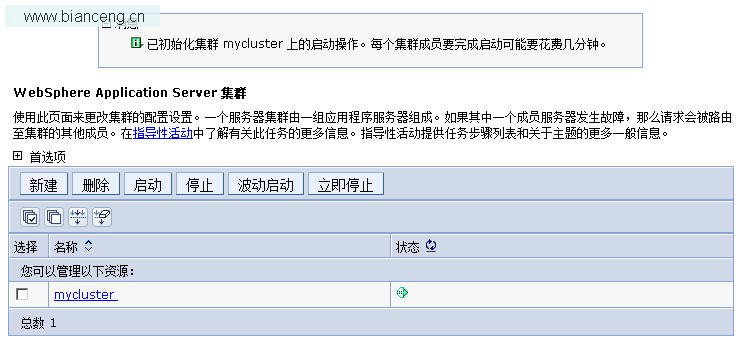
啟動成功狀態
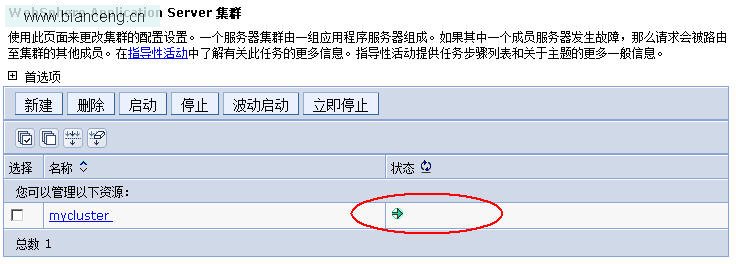
啟動成功後該集群mycluster中的各個節點的狀態都應該為“綠色箭頭”。
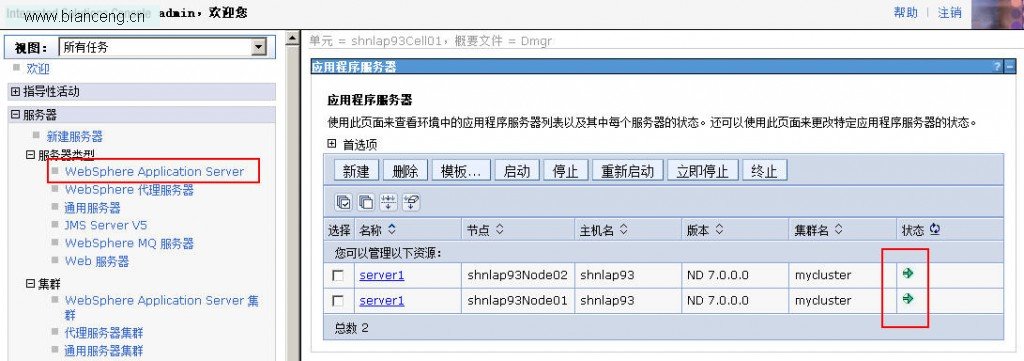
回到數據源主窗口,此時我們可以測試這個數據源的連接是否正常了。
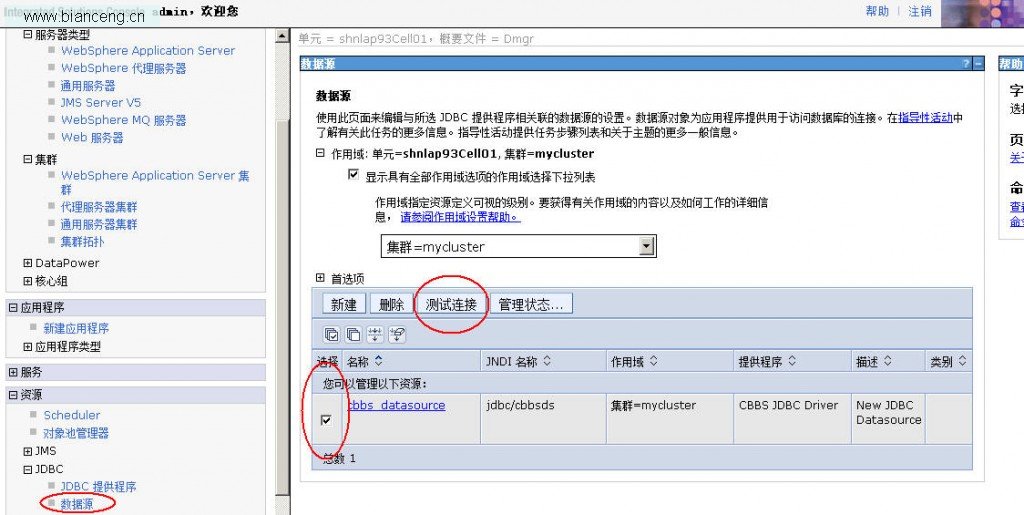
如果數據源測試成功因該顯示如下信息
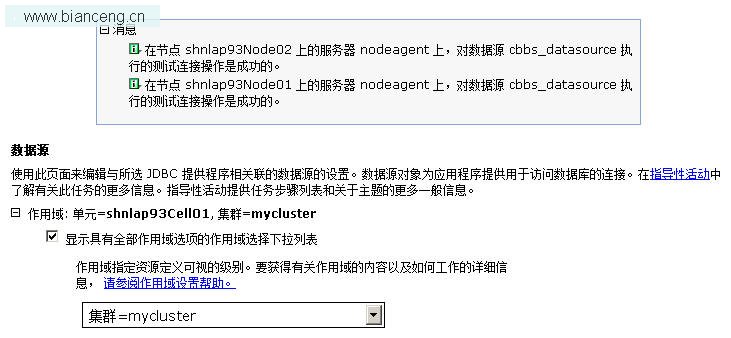
一、在WebSphere集群環境中布署企業級應用
我們將使用在(第十五天)IBM Websphere的安裝與優化中的第5.3小節的通過Ant腳本打包出來的EAR包來 進行布署。
應用程序->新建應用程序
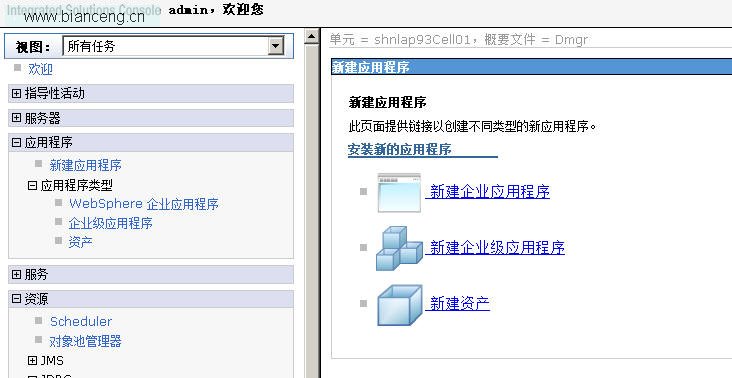
下一步
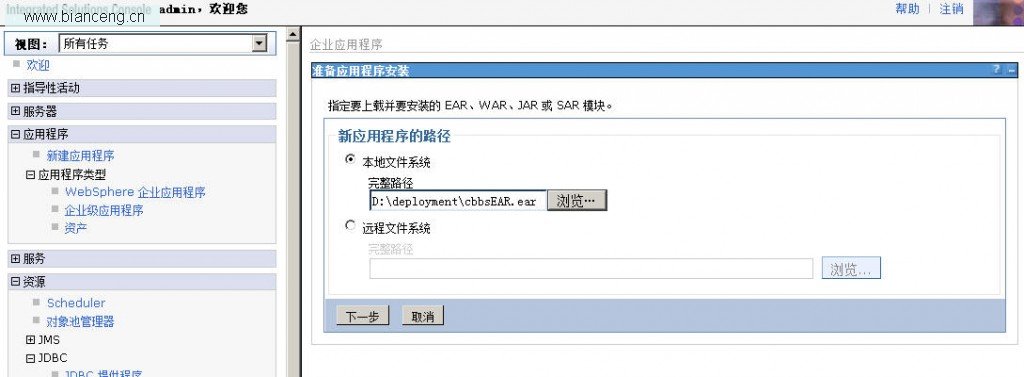
下一步
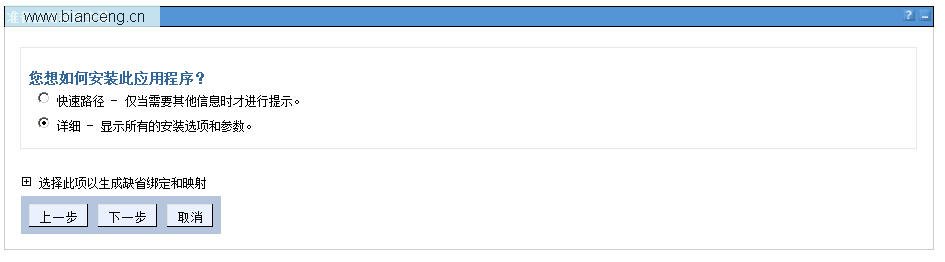
這邊的作用域一定要 按照如下圖所選啊。
同時要確保“服務器”(即Target)這欄中顯示的內容即有包含cell又有包含cluster。
如果只包含cell那麼:
1) 請勾選這個“選擇”前的checkbox
2) 然後在上部的“集群和服務器”中選擇正確的即有cell又有cluster的下拉項,然後點應用,使得服務器(即Target)所 顯示的內容即有cell又有cluster
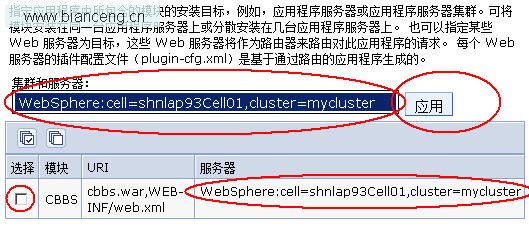
下一步
綁定工程中的數據源與WASND中剛才設置的數據源。
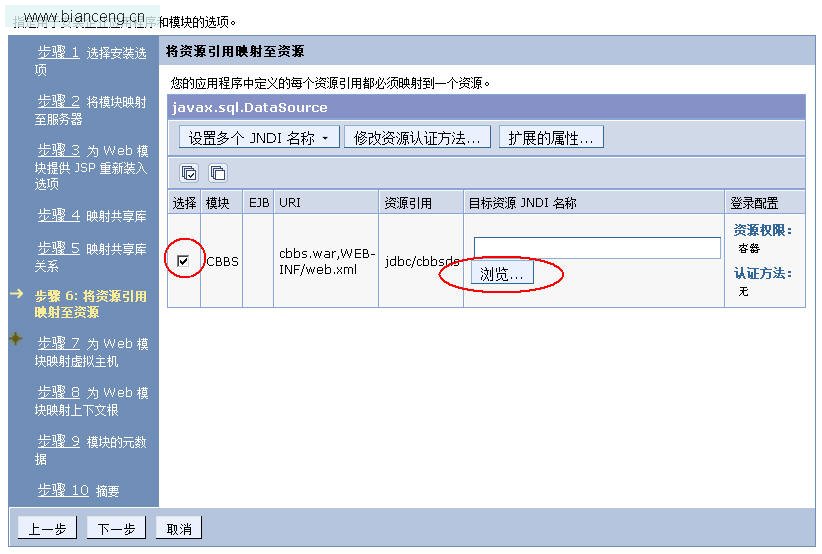
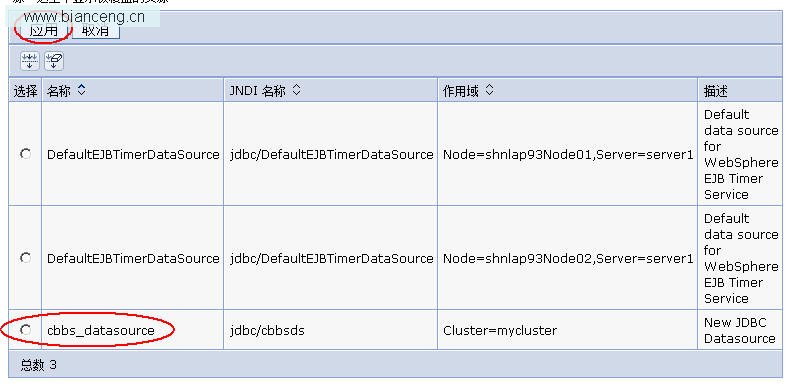
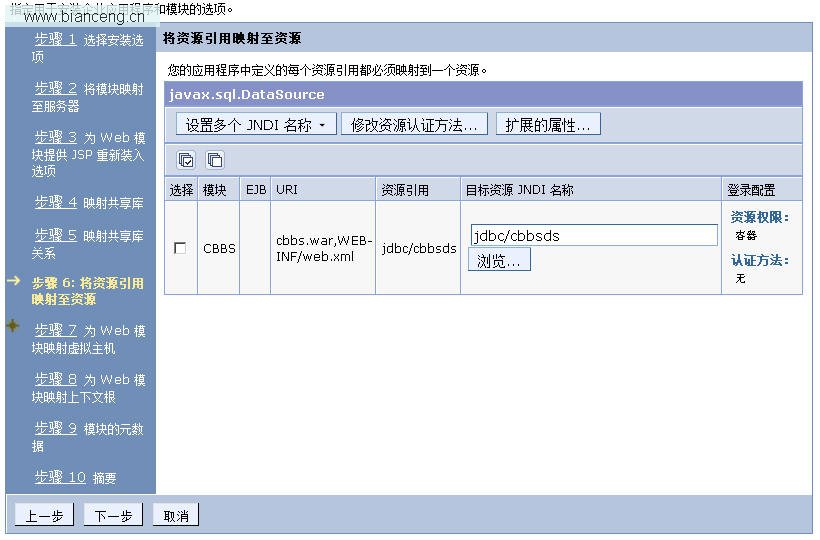
下一步
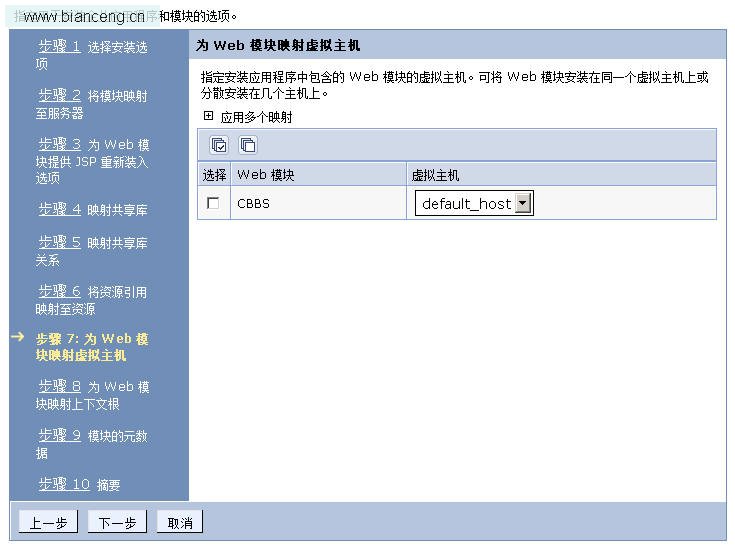
下一步下一步一直到出現最後確認信息的對話框,對[完成]按鈕
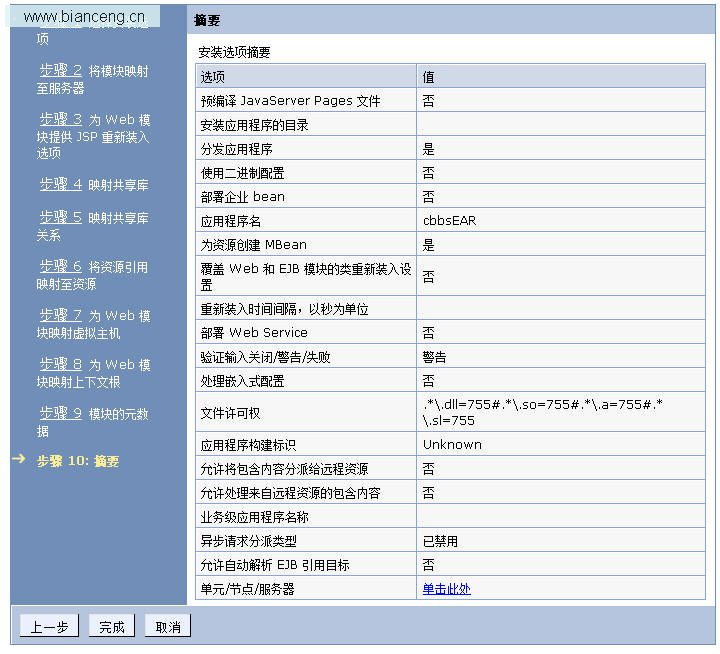
別忘了點“保存”啊,再提醒一下
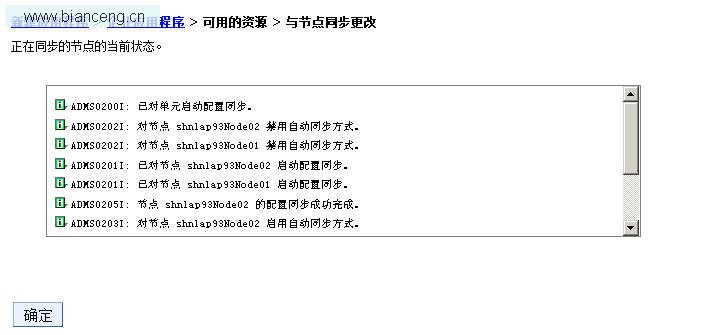
消息輸出完成後點[確定]
一個企業級應用即ear包剛被布署到集群環境中,它的狀態是不可用的,請按照如下圖操作,使得該應用能夠被啟用。
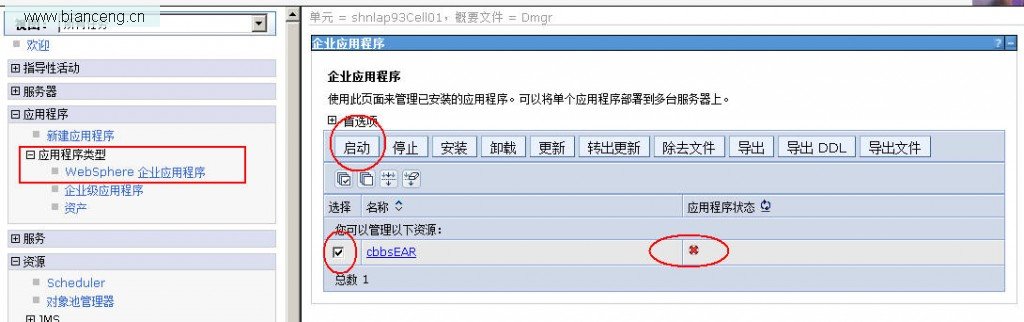
一個企業級應用啟動成功後的顯示界面
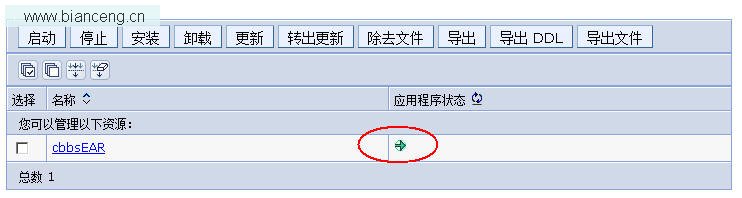
此時我們來看:
D:\IBM\WebSphere\AppServer\profiles\AppSrv01\installedApps\shnlap93Cell01目錄下
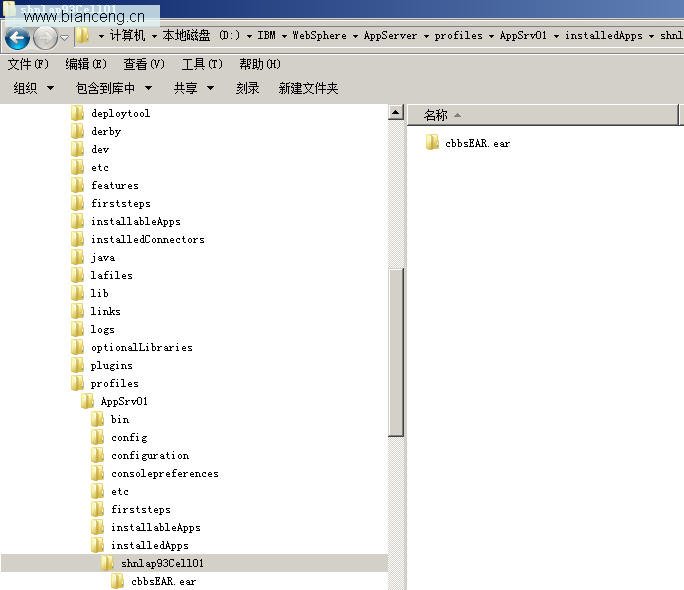
看到沒有,自動已經布署了這個ear。
那麼集群間的節點是同步的,好!
我們再來看D:\IBM\WebSphere\AppServer\profiles\AppSrv02\installedApps\shnlap93Cell01目錄下
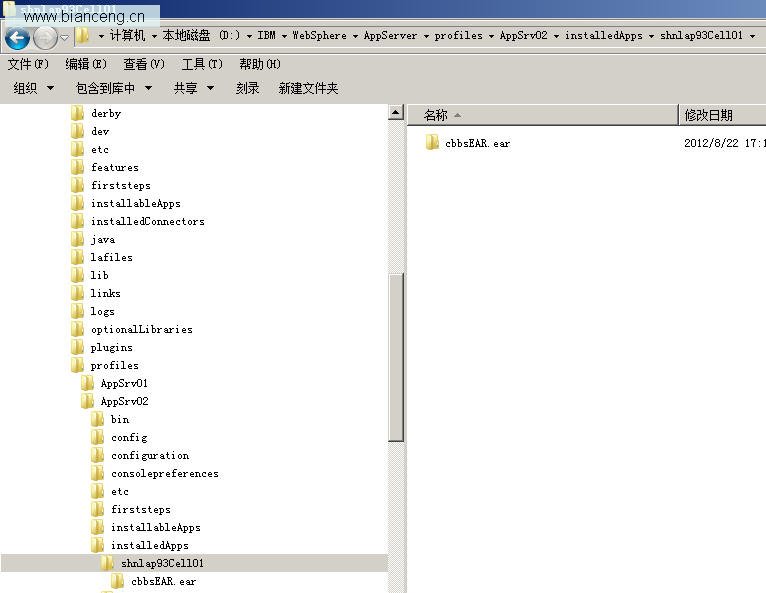
看到沒有,也已經被自動布署了這個ear文件了。
集群上發布應用,節點間自動同步!!YEAH!!
我們可以試著使用一個IE,一個FireFox分別使用:
http://localhost:9080/cbbs與http://localhost:9081/cbbs 這兩個地址分別來試著登錄我們的應用,如果兩個地址的應用 都能夠被成功登錄,那就說明我們的應用已經在集群環境中發布成功了。
查看全套教程:http://www.bianceng.cn/Programming/project/201302/35466.htm